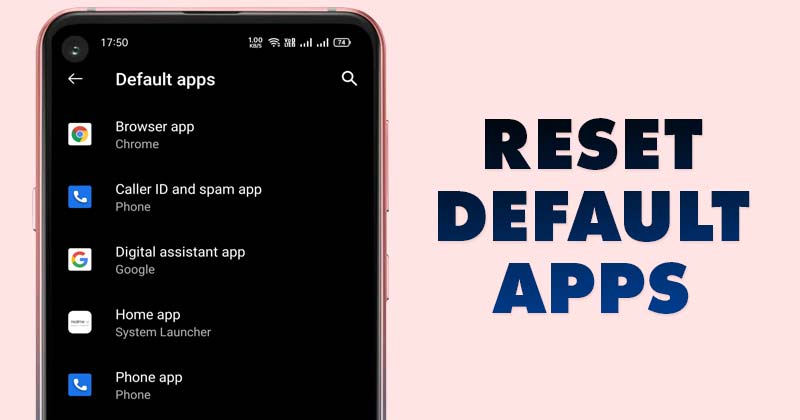A legjobb módszerek a böngészőben nem nyíló webhelyek javítására!
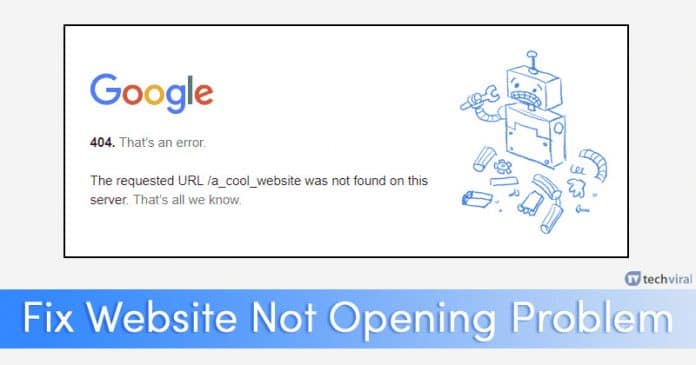
Egy számítógép-felhasználó átlagosan 20-30 webhelyet nyit meg egyetlen böngészési munkamenet során. Nincs azzal semmi baj, ha korlátlan számú webhelyet nyit meg egyetlen böngészési munkamenet során, de vannak esetek, amikor bizonyos webhelyek nem nyílnak meg.
Böngészés közben gyakran találkoztunk olyan oldallal, amely nem töltődik be és nem nyílik meg egyetlen böngészőben sem. Ez a dolog több okból is előfordulhat, például a webhelyen szerverproblémák, lejárt tartomány, átirányítási hiba, gazdagép hibák stb.
Bármi is lehet az ok, ha egy adott webhely nem nyílik meg a számítógépén, akkor néhány megoldást kell tennie. Mivel több oka is lehet annak, hogy egy adott webhelyet nem tud megnyitni, megosztottunk néhány általános módszert a webhelyekkel kapcsolatos problémák számítógépen történő kijavítására.
Javítson ki néhány webhelyet, amely nem tölt be/megnyílik a böngészőben
Tehát nézzük meg a legjobb módszereket a Google Chrome-ban vagy más böngészőkben nem töltődő webhelyek javítására.
1. Tartalmi kérdések
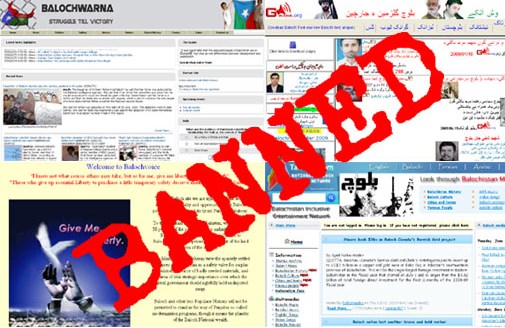
Nos, ha a webhely nem nyílik meg, akkor ellenőrizze, hogy az internetszolgáltató vagy a kormány letiltotta-e. Az internetszolgáltatók és a kormányzat gyakran blokkolja azokat a webhelyeket, amelyekről kiderült, hogy szerzői joggal védett tartalmat tárolnak. A legtöbb esetben hibaüzenetet kap arról, hogy a webhely le van tiltva. Az ilyen webhelyek eléréséhez VPN-alkalmazásokat vagy proxyszervereket kell használnia.
-
Megoldás: Az ilyen korlátozásokat különböző proxyszerverek, virtuális magánhálózat (VPN), The Onion Router (Tor) segítségével lépheti át.
2. A szerver rosszul működik

A webhelyek a tárhely szolgáltatást használják tartalmak tárolására és megjelenítésére az interneten. Mindezt a webhelyet kezelő webmester végzi. Tehát, ha probléma van a szerverekkel, akkor problémákkal kell szembenéznie a webhely felkeresése során. Olyan hibaüzeneteket fog kapni, mint a „Host Not Found”, „A szolgáltatás nem elérhető” stb.
Több oka is lehet annak, ha egy kiszolgáló kifogy a szolgáltatásból, például áramkimaradás, DDoS-támadás vagy hardverprobléma. Az adatközpontok esetében az áramkimaradás esélye nagyon kicsi, mivel különböző biztonsági mentési lehetőségek vannak. Tehát ilyen helyzetekben meg kell várni, amíg a webhely tulajdonosa megoldja a problémát.
3. Webböngésző hibák
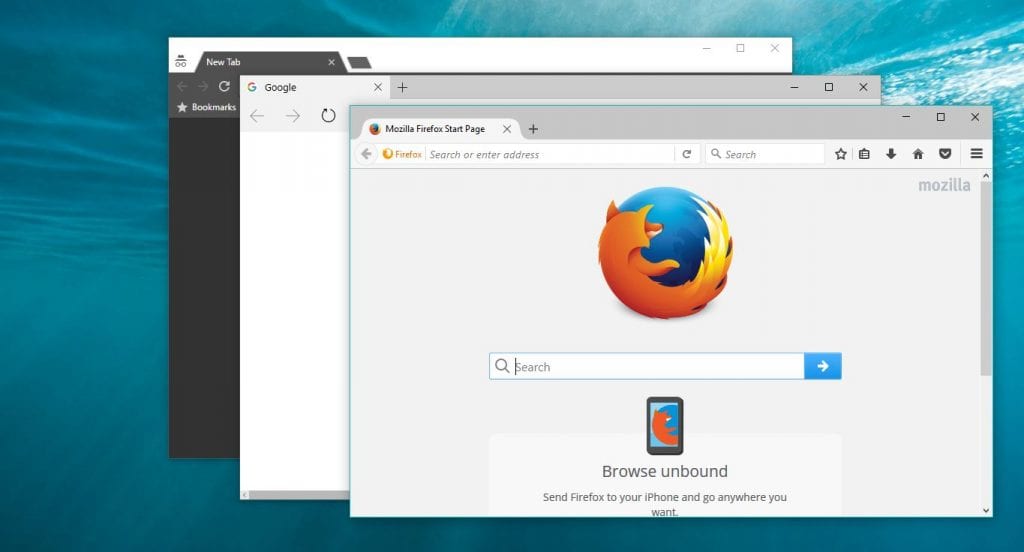
Ha a barátod képes felkeresni az oldalt, de te nem, akkor a webböngésző lehet a tettes. Ez leginkább a böngésző gyorsítótár-, süti- vagy tanúsítványhibái miatt következik be. Ilyen esetben alaphelyzetbe kell állítania vagy újra kell telepítenie a webböngészőt. Elolvashatja cikkünket – Hogyan javítsunk ki, ha nincs elég memória az oldal megnyitásához a Chrome-ban a krómproblémák kijavításához. Más böngészőkkel is ellenőrizheti, hogy a probléma a webböngészővel van-e vagy sem.
4. Tűzfal problémák

Ha meg tudja látogatni a webhelyet más eszközökről, például okostelefonról vagy táblagépről, de számítógépéről nem, akkor ellenőriznie kell a tűzfal beállításait. A tűzfal célja, hogy blokkolja a bejövő/kimenő kapcsolatokat. A tűzfalproblémák megoldásához le kell tiltania a tűzfalat és a víruskeresőt.
5. Router hibák
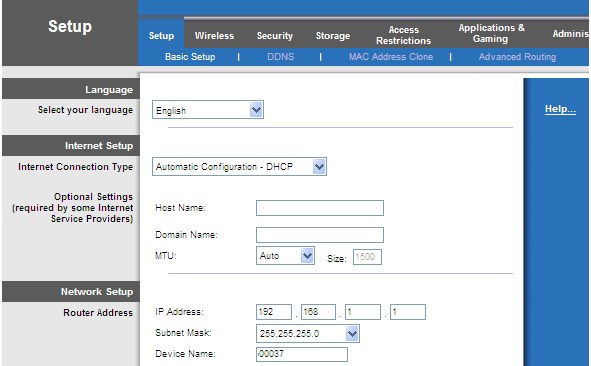
Néha az útválasztó problémák szükségtelen hibákhoz is vezetnek, például webhelyek nem nyílnak meg. A probléma az útválasztó által használt DNS-kiszolgálókon múlik. Tehát meg kell változtatnia a DNS-kiszolgáló címeit, és újra kell indítania az útválasztót, hogy kijavítson néhány olyan webhelyet, amelyek nem nyílnak meg a böngészővel. Egyéb DNS-hibák MEGJAVÍTÁSÁHOZ olvassa el a DNS-hibák javítása és az internet-hozzáférés visszaszerzése című cikket.
5. Öblítse ki a DNS-gyorsítótárat
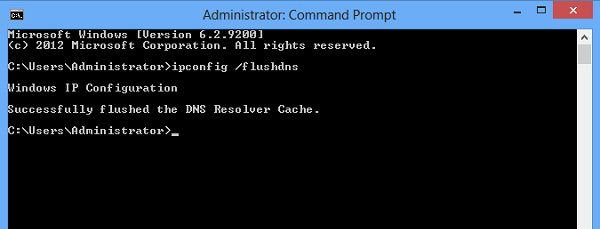
Egyes Windows 10-felhasználók azt állították, hogy a DNS-gyorsítótár kiürítésével javítottak bizonyos webhelyeket, amelyek nem töltődnek be a böngészőhiba miatt. Tehát ebben a lépésben ki kell üríteni a számítógép DNS-gyorsítótárát. A DNS-gyorsítótár kiürítéséhez kattintson jobb gombbal a Windows kulcsra, és válassza a „Parancssor (Adminisztrátor)” lehetőséget. A Parancssor ablakba írja be az „ipconfig /flushdns” parancsot, és nyomja meg az Enter gombot. Ha végzett, indítsa újra a számítógépet a probléma megoldásához.
6. Használjon más DNS-t
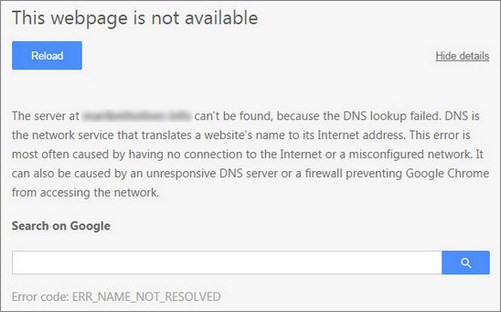
Minden, az interneten keresett webhelyet a DNS-kiszolgáló segítségével oldanak meg. Néha néhány webhely nem töltődik be, amikor a DNS-kiszolgáló nem kapja meg a pontos választ a böngészőtől, vagy a DNS-kiszolgálók nem működnek megfelelően hibák miatt.
Megpróbálhat másik DNS-kiszolgálóra váltani, sok kiszolgáló áll rendelkezésre a nyilvánosság számára, például a Google nyilvános DNS és az OpenDNS stb. A legjobb nyilvános DNS-kiszolgálók listáját a legjobb ingyenes és nyilvános DNS-kiszolgálók című cikkben találja.
7. Tiltsa le a hálózati adaptereket
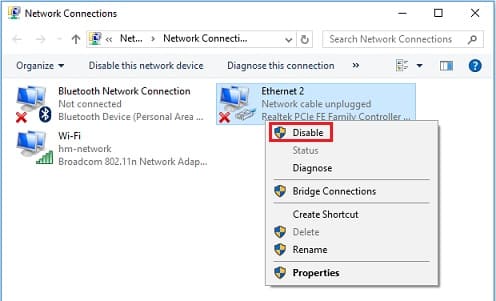
Az asztali számítógépek és a laptopok már vezetékes és vezeték nélküli hálózati kártyákkal is rendelkeznek az internethez való csatlakozáshoz. Ez a két kártya egyidejűleg működik, de sok problémát okoz, beleértve a webhelyeket, a megnyitás hiányát.
A Microsoft fórumokon sok Windows 10-felhasználó azt állította, hogy a nem használt hálózati adapterek letiltásával kijavították a webhely nem nyíló problémáit. A Hálózati adapter letiltásához nyissa meg a Hálózati és megosztási központ > Adapterbeállítások módosítása lehetőséget. Ott tiltsa le az összes adaptert, kivéve a csatlakoztatott.
Tehát ezek a legjobb módszerek, amelyek segítenek kijavítani bizonyos webhelyeket, amelyek nem töltődnek be/megnyílnak egyetlen böngészőben sem. Remélem, hogy ez a cikk segített megosztani barátaival is.